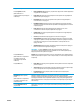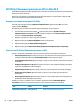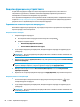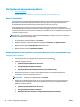HP LaserJet Pro MFP M125-126 M127-128 User Guide
Table Of Contents
- Представяне на устройството
- Тави за хартия
- Печат
- Копиране
- Сканиране
- Факс
- Управление на продукта
- Смяна на типа връзка на продукта (Windows)
- Използване на приложенията на HP Web Services (Уеб услуги на HP) (само за модели със сензорен екран)
- HP Device Toolbox (Windows)
- HP Utility ( Помощна програма на HP) за Mac OS X
- Защитни функции на устройството
- Настройки за икономична работа
- На контролния панел на продукта ще се покаже съобщението Ниско ниво в касетата или Много ниско ниво ...
- Смяна на тонер касетата
- Разрешаване на проблеми
- Система за помощ на контролния панел (само за модели със сензорен екран)
- Интерпретиране на светенето на индикаторите на контролния панел (само за модели с LED)
- Отпечатване на страниците с информация
- Възстановете фабричните стойности
- Разрешаване на проблеми с подаване или засядане на хартията
- Почистване на засядания от входната тава
- Изчистване на засядания в областта на тонер касетите
- Изчистване на засядания от изходната тава
- Изчистване на задръствания от подаващото устройство
- Подобряване на качеството на печат
- Подобряване на качеството на сканиране и копиране
- Подобряване на качеството на изображение на факса
- Проверка на стъклото на скенера за замърсяване или петна
- Проверка на настройката за разделителната способност за изпращане на факс
- Проверка на настройката за светлина/тъмнина
- Проверка на настройката за корекция на грешки
- Проверка на Fit-to-Page настройката
- Почистване на придърпващите ролки и разделителната подложка на подаващото устройство
- Изпращане на друга факс машина
- Проверка на факс машината на подателя
- Разрешаване на проблеми с кабелната мрежа
- Лоша физическа връзка
- Компютърът използва за принтера грешен IP адрес
- Компютърът не може да комуникира с устройството
- Продуктът използва неправилни настройки за връзка и дуплекс за мрежата
- Нови приложни програми може да са довели до проблеми със съвместимостта
- Вашият компютър или работна станция са неправилно настроени
- Продуктът е забранен или други мрежови настройки са неправилни
- Разрешаване на проблеми с безжичната мрежа
- Контролен списък за безжично свързване
- Продуктът не печата след завършване на конфигурирането на безжичната връзка
- Продуктът не печата и компютърът има инсталирана защитна стена на трето лице
- Безжичната връзка не работи след преместване на безжичния маршрутизатор или продукта
- Към безжичния продукт не може да се свържат повече компютри
- Безжичният продукт губи комуникация, когато има връзка чрез VPN
- Мрежата не се показва списъка с безжични мрежи
- Безжичната мрежа не работи
- Изпълнение на диагностичен тест на безжичната мрежа
- Намаляване на влиянието върху безжичната мрежа
- Решаване на проблеми с факса
- Части, консумативи и принадлежности
- Азбучен указател
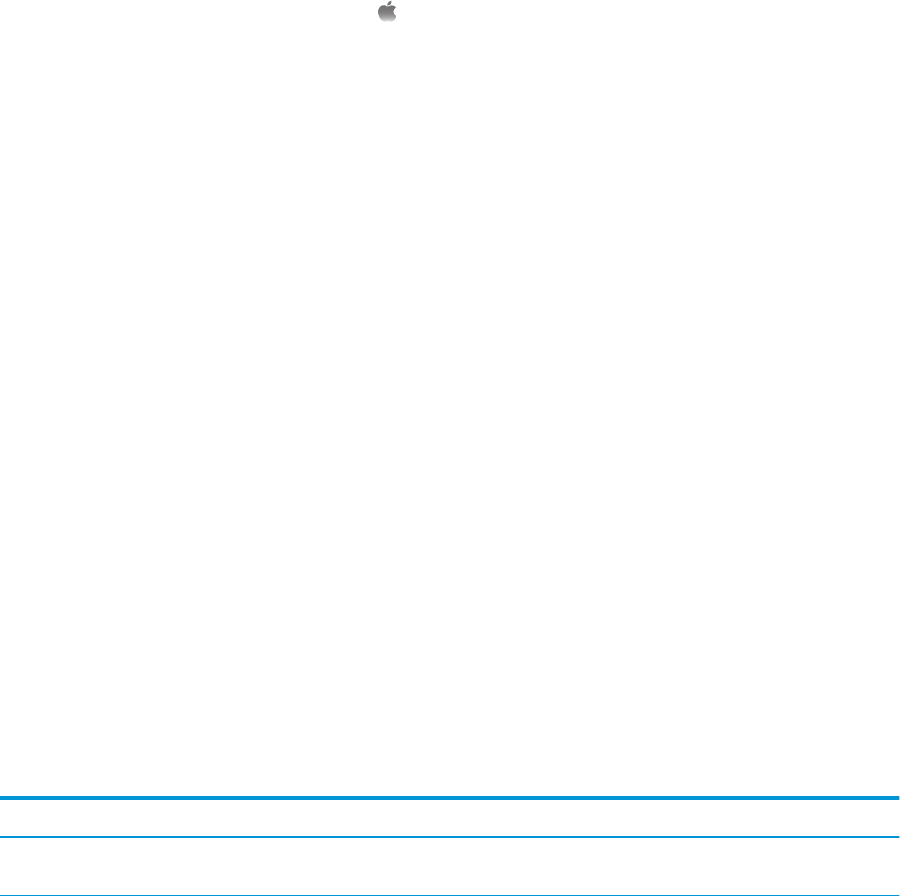
HP Utility ( Помощна програма на HP) за Mac OS X
Използвайте HP Utility (Помощна програма на HP) за Mac OS X за преглед или промяна на настройките на
принтера от вашия компютър.
Можете да се възползвате от HP Utility (Помощна програма на HP), когато принтерът е свързан с USB
кабел или е свързан към мрежа, базирана на TCP/IP.
Отворете помощната програма HP Utility
От Finder (Търсач) щракнете върху Applications (Приложения), щракнете върху HP и след това
щракнете върху HP Utility.
Ако HP Utility не се включва, използвайте следната процедура, за да я отворите:
1. На компютъра отворете менюто Apple
, щракнете върху менюто System Preferences
(Предпочитания за системата), след което щракнете върху иконата Print & Fax (Печат и факс)
или иконата Print & Scan (Печат и сканиране).
2. Изберете устройството в лявата страна на прозореца.
3. Щракнете върху бутона Options & Supplies (Опции и консумативи).
4. Щракнете върху раздела Utility (Помощна програма).
5. Щракнете върху бутона Open Printer Utility (Отваряне на помощна програма за при
нтера).
Функции на HP Utility (Помощна програма на HP)
Лентата с инструменти на HP Utility е най-горе на всяка страница. Тя включва тези елементи:
●
Devices (Устройства): Щракнете върху този бутон, за да покажете или скриете продуктите на Mac,
намерени от HP Utility в прозореца Printers (Принтери) в лявата страна на екрана.
●
IP Settings (Настройки на IP): Щракнете върху този бутон, за да се върнете към главната ст
раница
на HP Utility.
●
HP Support (Поддръжка от HP): Щракнете върху този бутон, за да отворите браузър и да отидете
в уеб сайта за поддръжка на НР за продукта.
●
Supplies (Консумативи): Щракнете върху този бутон, за да отворите уеб сайта на HP SureSupply.
●
Registration (Регистрация): Щракнете върху този бутон, за да отворите уеб сайта на HP за
ре
гистрация.
●
Recycling (Рециклиране): Щракнете върху този бутон, за да отворите уеб сайта на програмата за
рециклиране на НР "Партньори на планетата".
HP Utility се състои от страници, които се отварят с щракване в списъка All Settings (Всички
настройки). Таблицата по-долу описва задачите, които можете да изпълните с HP Utility.
Меню Елемент Описание
Information and Support
(Информация и поддръжка)
Supplies Status (Състояние
на консумативите)
Показва състоянието на консумативите на продукта и дава
връзки за онлайн поръчване на консумативи.
62 Глава 7 Управление на продукта BGWW